Kreiranje albuma
-
Odaberite [
: Create album /
: Kreiraj album].
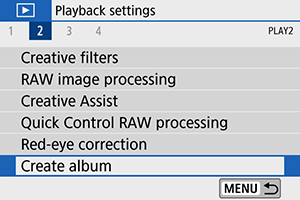
-
Odaberite album koji želite da uredite.
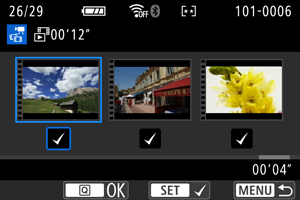
- Pritisnite
da biste kvačicom [
] označili opciju.
- Nakon što ste odabrali opciju, pritisnite dugme
.
- Pritisnite
-
Odaberite opciju za obradu.
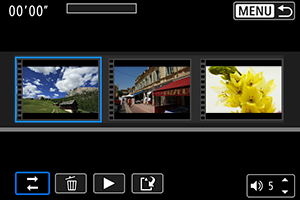
Opcija Opis Premesti video klipove
Pritisnite da biste odabrali video klip koji želite da premestite, a zatim pritisnite
. Pritisnite
da biste premestili klip, a zatim pritisnite
.
Ukloni video klip
Pritisnite da biste odabrali video klip koji želite da obrišete, a zatim pritisnite
. Odabrani klipovi će biti označeni [
] ikonom. Da biste poništili odabir i uklonili [
] ikonu, ponovo pritisnite
.
Prikaži
video klip
Pritisnite da biste odabrali video klip koji želite da prikažete, a zatim pritisnite
. Pritisnite
da biste podesili jačinu zvuka.
-
Dovršite uređivanje.
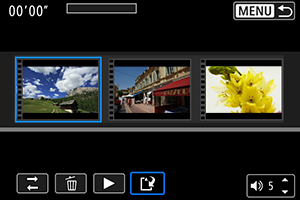
- Pritisnite dugme
kada završite sa uređivanjem.
- Odaberite [
] (Dovrši uređivanje).
- Pritisnite dugme
-
Sačuvajte sliku.
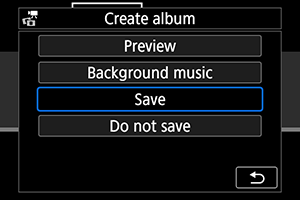
Oprez
- Ne možete uređivati isti album sa video klipovima više od jednom.
Odabir pozadinske muzike
Da biste mogli da prikažete albume i projekcije slajdova uz pozadinsku muziku, najpre kopirajte muziku na karticu pomoću EOS softvera EOS Utility.
-
Odaberite [Background music / Pozadinska muzika].
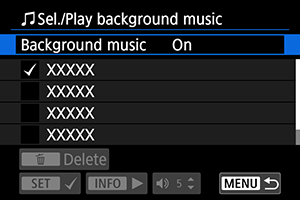
- Podesite [Background music / Pozadinska muzika] na [On / Uključi].
-
Odaberite pozadinsku muziku.
- Pritisnite
da biste odabrali muziku, a zatim pritisnite
. Ako ste odabrali [Slide show / Pregled slajdova], možete odabrati više muzičkih numera.
- Pritisnite
-
Poslušajte uzorak.
- Da biste poslušali uzorak muzike, pritisnite dugme
.
- Pritisnite
da biste podesili jačinu zvuka. Ponovo pritisnite dugme
da biste zaustavili reprodukciju.
- Da biste obrisali muziku, najpre pritisnite
da biste je odabrali, a zatim pritisnite dugme
.
- Da biste poslušali uzorak muzike, pritisnite dugme
Napomena
- Više informacija o kopiranju pozadinske muzike na karticu potražite u uputstvu za upotrebu EOS softvera EOS Utility.
